En af de mange fordele ved at købe ind i Apple-økosystemet med en Mac er den blomstrende App Store. Uanset hvad du vil gøre på din Mac, er chancerne, du finder en app til det. Der er dog visse applikationer, der kun er tilgængelige for Windows, og mens deres alternativer findes til Mac, skal du i visse situationer muligvis (eller vil) holde fast i de Windows-programmer, du har brugt før. Så hvis du har et Windows-program, som du har brug for at køre på macOS, skal du læse videre for at lære, hvordan du kan få det til at køre på din Mac.
Forskellige måder at køre Windows-apps på Mac
1. Wineskin Winery
Wineskin er et værktøj, der bruges til at fremstille porte af Windows-software til macOS. Hvad applikationen gør, er, at den opretter en indpakning til den Windows-applikation, du vil køre, så du kan udføre den på Mac. Wineskin er helt gratis og giver dig mulighed for at oprette indpakninger til ethvert program, du vil køre på en Mac.
For at komme i gang med at bruge Wineskin skal du downloade det først.
Når du har gjort det, kan du blot følge nedenstående trin for at få din Windows-applikation til at køre på din Mac:
Bemærk: Til illustration bruger jeg et program kaldet HTMLasText, der konverterer HTML-kode til almindelige tekstfiler. Appen er tilgængelig til Windows, og hvis du vil følge denne vejledning, skal du downloade den.
- Først, pakke HTMLasText-zip-filen ud som du downloadede, og start derefter Wineskin Winery. Når du starter Wineskin for første gang, vises listen over installerede motorer og “indpakningsversion”Vil være tom. Så vi bliver nødt til at installere dem først. Jeg har allerede brugt Wineskin før, så listen er ikke tom i mit tilfælde.
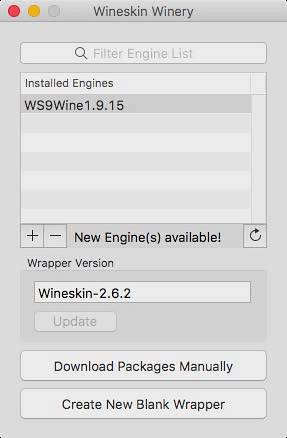
- Klik blot på plusikonet, og vælg derefter den nyeste motor, der er tilgængelig (i mit tilfælde var dette WS9Wine1.9.14). Klik på "Download og installer“.
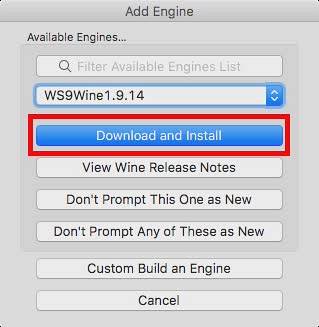
- Klik på "Opret ny tom indpakning“, Indtast et navn til indpakningen. Jeg bruger “HTMLindpakning”Som navnet. Klik derefter på "Okay".
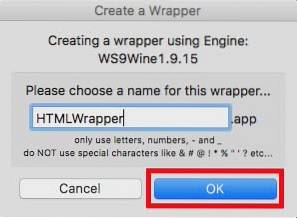
- Wineskin begynder at oprette den tomme indpakning. Hvis du bliver bedt om at installer nogle ekstra pakker, Sørg for at tillade Wineskin at installere dem. Efter et stykke tid vil Wineskin fortælle dig, at indpakningen er oprettet.
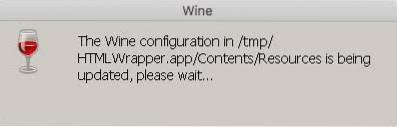
- Klik på "Se indpakning i Finder“.
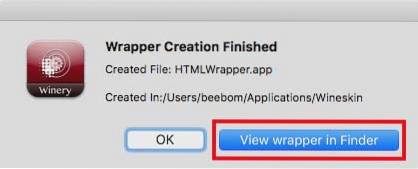
- I Finder-vinduet, der åbnes, skal du højreklikke på den indpakning, du lige har lavet, og vælge “Vis pakkeindhold“.
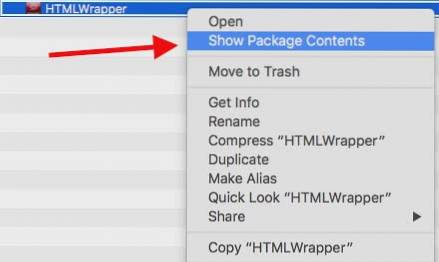
- Naviger til drive_c -> Programfiler. Opret en ny mappe med navnet på den app, du vil køre (HTMLasText, i dette tilfælde), og derefter kopier HTMLasText.exe-filen som du downloadede, og indsæt den i denne mappe. Gå nu tilbage til hovedindpakningsvinduet (det, hvor du valgte "Vis pakkeindhold" fra), og dobbeltklik på indpakningen. Klik på i vinduet, der åbnes "Fremskreden".
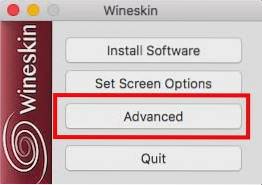
- Dette åbner et nyt vindue. Klik på "Gennemse", og vælg htmlastext.exe fil, som du kopierede til drive_c -> Programfiler -> HTMLasText. Lad resten af mulighederne være uberørt.
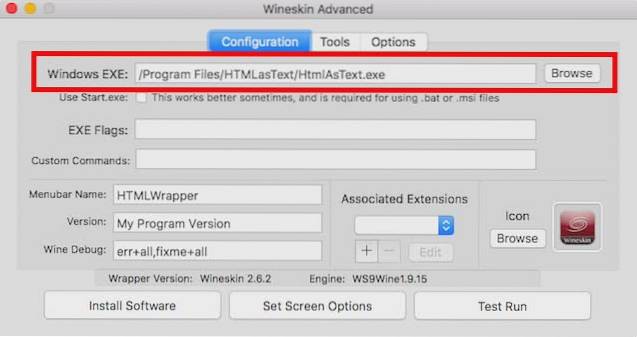
- Klik på "Test løb“, Og efter et stykke tid begynder Windows-applikationen at køre på din Mac.
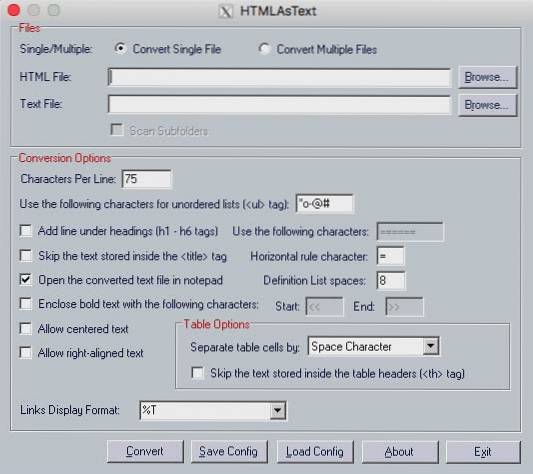
Bemærk: Hvis det program, du vil køre, har et installationsprogram, skal du blot vælge installationsprogrammet i menuen Gennemse, og i stedet for at klikke på “Testkørsel”, skal du klikke på “Installer software”.
Nå, det var alt hvad du skulle gøre for at få et Windows-program til at arbejde på din Mac. Bemærk, at denne metode magt fungerer ikke til alle applikationer, men det fungerer normalt. Efter min erfaring fungerer det normalt ikke at prøve at bruge denne metode til at køre tunge spil, men du har måske bedre held.
Hvis Wineskin ikke fungerer for dig, kan du prøve den næste metode.
2. Codeweavers CrossOver
CrossOver, af Codeweavers er i det væsentlige bygget omkring selve Wineskin Winery indpakningen. I modsætning til Wineskin er CrossOver-appen imidlertid kommerciel og kan købes (for $ 15.950), men appen tilbyder dog også en 14-dages prøveperiode, som du kan downloade fra Codeweavers-webstedet..
CrossOver understøtter officielt et stort antal Windows-applikationer, og hvis du har problemer med at bruge de officielt understøttede apps, kan du ringe til teknisk support, og de vil helt sikkert prøve at rette det for dig. For at komme i gang med at bruge CrossOver til at køre Windows-applikationer på Mac skal du blot følge nedenstående trin:
- Når du har installeret CrossOver, skal du blot starte den og klikke på “Installer et Windows-program“.
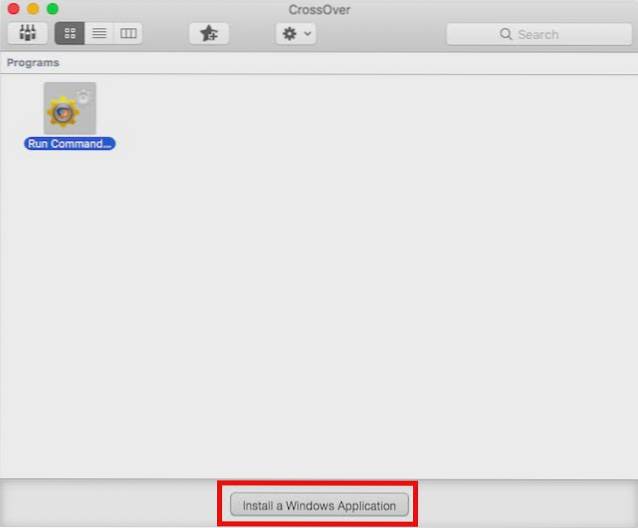
- I det vindue, der åbnes, start med at skrive navnet af det program, du vil installere. Rullegardinboksen opdateres dynamisk for at vise de officielt understøttede applikationer, der matcher det navn, du har indtastet. Hvis du ikke kan finde navnet på det program, du vil køre (som det er tilfældet med HTMLasText), skal du blot vælge “Unoteret“.
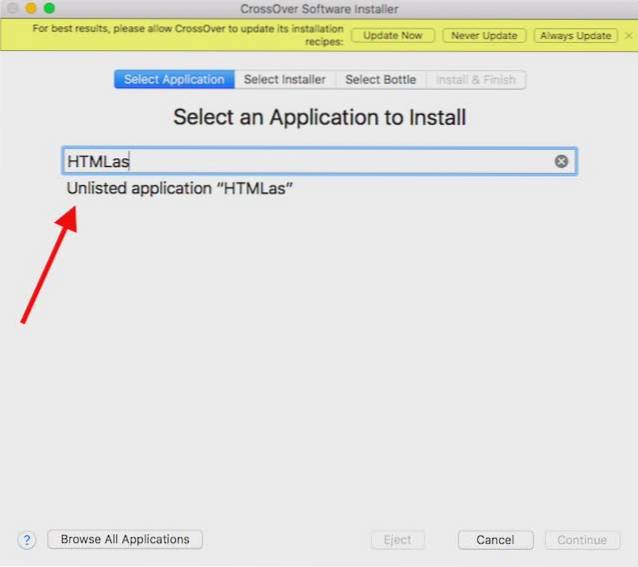
- Klik på Blive ved.
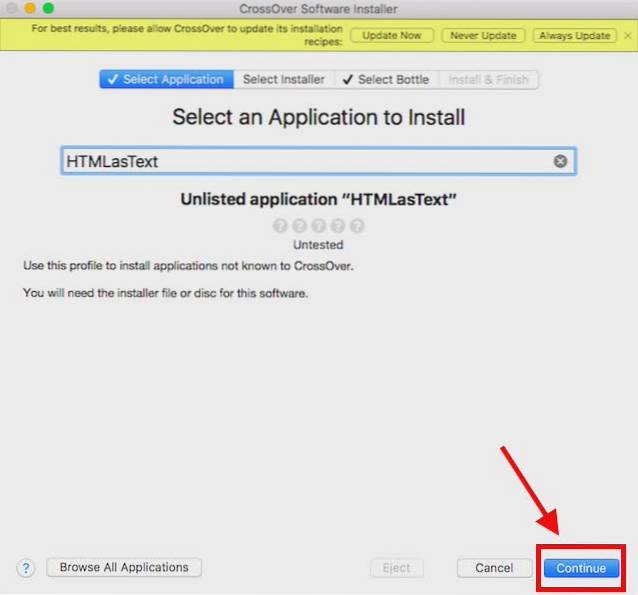
- Du bliver bedt om at vælge installationsfilen eller mappen. Klik på "Vælg installationsmappe“, Og vælg den mappe, der indeholder den eksekverbare HTMLAsText, og klik på“Installer filer fra denne mappe“.

- Klik på Fortsæt, og klik derefter på Installere.
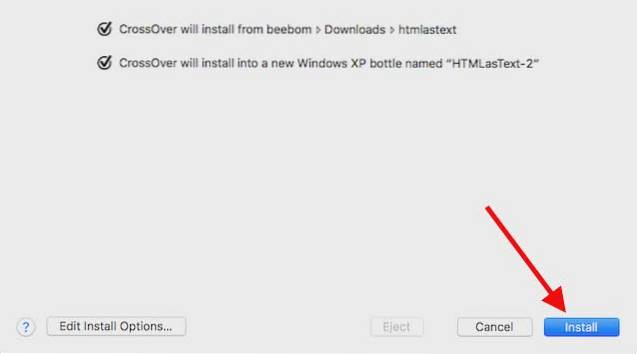
- Du bliver nødt til at vente, mens CrossOver installerer applikationen, og derefter starter applikationen automatisk (eller installationsprogrammet) for dig.
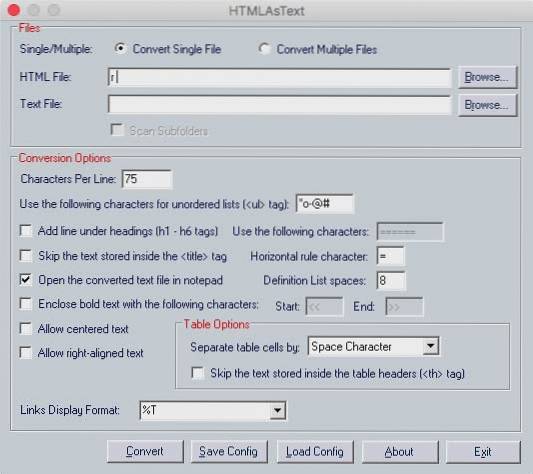
3. Brug af en virtuel maskine
Hvis ingen af metoderne nævnt ovenfor fungerer for den app, du vil bruge, kan du installere en virtuel maskine med Windows installeret på den. Dette vil effektivt lade dig bruge en Windows-pc i macOS-miljøet sig selv, og du kan installere ethvert Windows-program på den virtuelle maskine.
Hvis du vil installere en virtuel maskine på din Mac, kan du læs vores detaljerede artikel om at køre Windows på en Mac.
4. Dual Boot Windows ved hjælp af Boot Camp Assistant
Chancerne er, at en Windows VM ville have tilladt dig at køre stort set enhver Windows-software, som du måske havde ønsket. Men hvis det program, du vil køre, kræver fuld hestekræfter på din Mac (et avanceret spil, for eksempel), og derefter tildele alle disse ressourcer til en virtuel maskine kan blive en opskrift på katastrofe. Hvis du vil have den fulde hestekræfter på din Mac-hardware til at være tilgængelig for Windows-applikationen, som du vil køre, er din eneste mulighed at bruge Boot Camp-assistent.
Boot Camp Assistant er et værktøj, som Apple inkluderer med Mac'en, som giver brugerne mulighed for at starte deres Mac dobbelt med Windows. Så du har stort set begge operativsystemer installeret på din Mac-harddisk eller SSD, og du kan vælge den, du vil starte i, hver gang du tænder din Mac.
SE OGSÅ: Sådan oprettes brugerdefinerede tastaturgenveje på Mac
Brug disse metoder til at køre Windows-programmer på Mac
Så næste gang du har brug for at køre et Windows-eneste program på din Mac, kan du følge en af disse metoder for at gøre det. Hver af disse metoder har deres egne fordele og ulemper, og du kan vælge den, der passer bedst til dine behov. Som altid vil vi gerne vide dine tanker og meninger om de metoder, vi har nævnt i denne artikel, og hvis du kender til en anden metode til at køre Windows-programmer på Mac, så lad os vide om det i kommentarfeltet nedenfor.
 Gadgetshowto
Gadgetshowto


![En rejse af Microsoft Windows NT til Windows 8 [PICS]](https://gadgetshowto.com/storage/img/images/a-journey-of-microsoft-windows-nt-to-windows-8-[pics]_3.jpg)
